Nový hlavní panel ve Windows 7 ruší dosavadní zobrazení seznamu otevřených oken, kdy je ke každému z nich přiřazeno tlačítko na hlavním panelu spolu s popiskem odpovídajícím záhlaví okna. Přestože po několika úpravách můžete nastavení Windows 7 vrátit zpět do historie, nedoporučuji to. Na nový způsob ovládání hlavního panelu si po čase zvyknete a nebudete chtít měnit. Především proto, že výrazně šetří místem.
Jednou z novinek hlavního panelu ve Windows 7 je seskupení všech otevřených oken pod jedno tlačítko tak, že po najetí myši nad ikonku uvidíte náhledy všech oken, které má daná aplikace otevřena a můžete se do nich rovnou přepnout.
Pokud chcete vzhled hlavního panelu ve Windows Vista nebo Windows XP přizpůsobit novince z Windows 7, můžete se pustit do úpravy registru. Najdete větev HKEY_CURRENT_USER\Control Panel\Desktop\WindowMetrics, vytvoříte v ní novou hodnotu MinWidth a nastavte ji na -255. Restartujete a tlačítka na panelu budou čtvercová.
Panel Windows Vista po úpravě registru
Vyzkoušejte ViGlance
Výsledek po úpravě registru uvedené výše však nebude nic moc. Mnohem lepšího efektu a zároveň i jednodušeji docíleného dosáhnete po spuštění prográmku ViGlance. Tato malá freewarová aplikace, kterou není třeba instalovat, promění tlačítka otevřených oken na dlaždice a zároveň dodá hlavnímu panelu průhlednost. Kdykoli ji navíc můžete vypnout a vše vrátit do původního stavu, bez nutnosti restartovat počítač.
Panel Windows Vista po úpravě s ViGlance
ViGlance funguje jak ve Windows Vista, tak ve starších Windows XP, vřele doporučuji vyzkoušet. Navíc přidává seznam oken ve formě plovoucího průhledného panelu. Sice bez náhledů oken jako ve Windows 7, ale i tak potěší.
Zvětšete si ikonky na panelu
Podle vkusu ještě můžete všechny ikonky na hlavním panelu zvětšit. Normálně jsou totiž tlačítka upravená pomocí ViGlance o něco větší, než tlačítka v panelu Snadného spuštění, což mně osobně trochu vadí.
Klepněte na panel pravým tlačítkem myši a zrušte jeho uzamknutí. Vedle Snadného spuštění se objeví dělicí čára, na kterou klepněte pravým tlačítkem a z nabídky vyberte Zobrazit|Velké ikony. Oddělovačem upravte délku panelu Snadného spuštění a poté opět klepněte na panel a uzamkněte jej. Výsledek bude vypadat nějak takto:
Panel Windows Vista po úpravě s ViGlance a se zvětšenými ikonkami
Úprava s ViGlance se mi hodně líbí, zatím nevidím důvod, proč ji ve Vistě přestat používat. Vyzkoušejte ji také.
Tip: Na podobné téma jsem nedávno psal také článek Rychlé spuštění z Windows 7 ve Vistě.
Tvůrce webů z Brna se specializací na Drupal, WordPress a Symfony. Acquia Certified Developer & Site Builder. Autor několika knih o Drupalu.
Web Development Director v Lesensky.cz. Ve volných chvílích podnikám výlety na souši i po vodě. Více se dozvíte na polzer.cz a mém LinkedIn profilu.
Podobné články
Komentáře k článku
A další problém:
Pokud si v XP zašktnu tu poslední možnost u prog.ViGlance,tedy spustit při startu,tak se stále dokola spouští a XP jsou v podstatě nepoužitelná...
Neměl jsem ten problém do té doby, dokud jsem měl nainstalovaný starší ovladač své nVidie. Po aktualizaci jsem začal mít stejné problémy. Už se to podařilo vyřešit? Nechci ale instalovat z5 starý ovladač...
Ve fóru tohoto programu je ke stažení nový build, který má tento problém opraven.
ViGlance- je-li lišta vpravo nebo vlevo - nefunguje.



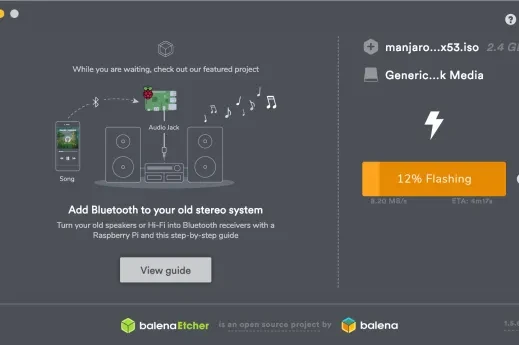
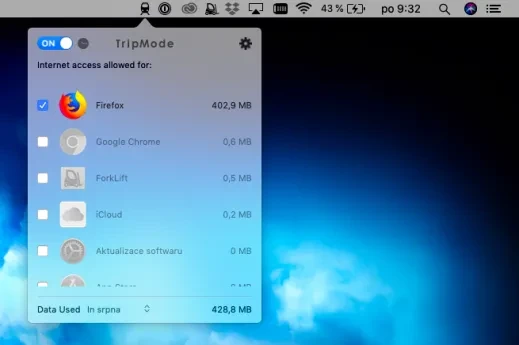
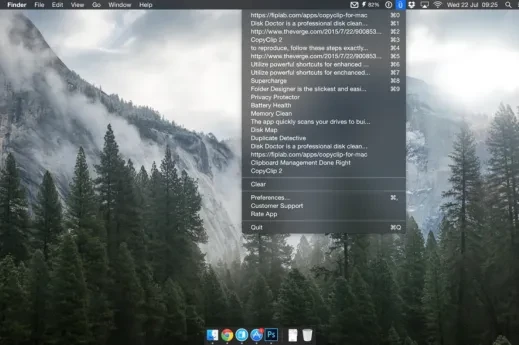

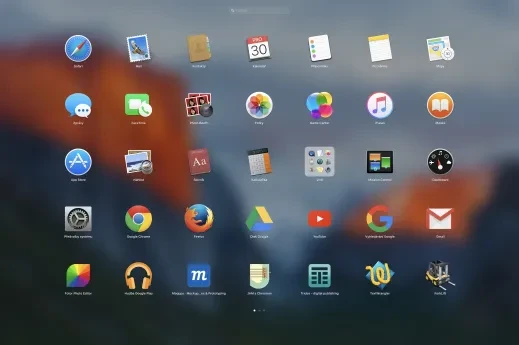
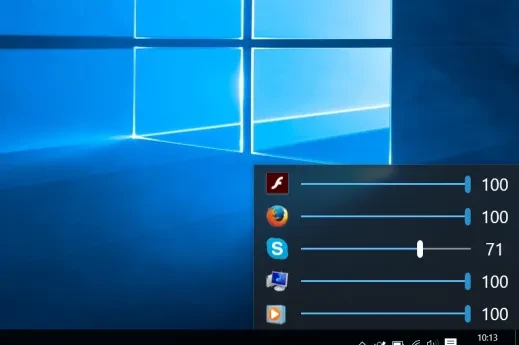


Vypadá to pěkně. Bohužel to má problém s utilitou MultimonTaskbar (pro vícemonitorovou konfiguraci) :-(.
Kamil